Ricerca dalla barra di ricerca semplice
È possibile immettere una parola chiave nella barra di ricerca semplice per effettuare una ricerca di testo completo o la ricerca di informazioni sulle proprietà di cartelle e documenti.
|
NOTA
|
|
Anche se si utilizza la stessa parola chiave, i risultati di ricerca variano a seconda delle librerie e delle cartelle specificate come destinazioni di ricerca. Per ulteriori informazioni, vedere la seguente sezione.
Risultati di ricerca nelle librerie (Guida dell'amministratore)
Per eseguire una ricerca di testo completo in Desktop, sono necessarie alcune operazioni preliminari.
Informazioni su come eseguire ricerche di testo completo in una libreria personale, vedere la "Guida all'installazione"
Per informazioni su come eseguire ricerche di testo completo di documenti/cartelle in una libreria di rete non gestita in un database, vedere la seguente sezione
Installazione di Desktop Index Filter (Guida dell'amministratore)
Se si cambia il formato di visualizzazione di date e valori numerici in [Pannello di controllo] > [Orologio e opzioni internazionali] > [Paese e lingua], è necessario ricostruire gli indici per eseguire le ricerche con il nuovo formato di visualizzazione. Per ulteriori informazioni sulla ricostruzione degli indici ([Pannello di controllo] > [Opzioni di indicizzazione] > [Avanzate] > [Ricostruisci]), consultare la Guida del computer.
Per ulteriori informazioni sulle proprietà di documenti/cartelle, vedere:
Quando si cercano documenti sulla barra di ricerca semplice utilizzando informazioni sulle proprietà, è possibile eseguire una ricerca dettagliata nella forma 'nome proprietà:parola chiave di ricerca'. È possibile cercare più rapidamente specificando le proprietà degli obiettivi della ricerca (è possibile immettere i due punti a singolo o doppio byte).
Esempio: 'Nome:documento di esempio'
Le ricerche non vengono effettuate nei testi delle annotazioni create con Desktop V2.0.1 o versioni precedenti. Utilizzare Annotation Convert Tool per convertire le annotazioni in annotazioni in formato PDF.
|
1.
Selezionare una libreria o una cartella in cui cercare cartelle e documenti nella Finestra Navigazione.
|
NOTA
|
|
Non è possibile eseguire la ricerca di documenti nel Cestino, nella cartella di estrazione o nel Vassoio personale.
|
2.
Fare clic sul campo di immissione sulla barra di ricerca semplice.
Se si esegue una ricerca semplice, passare al punto 4.
Se si esegue una ricerca dettagliata, passare al punto 3.
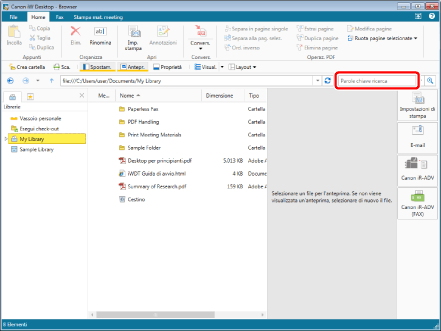
La scheda [Cerca] viene visualizzata sulla barra multifunzione.
|
NOTA
|
|
Facendo clic su
Un massimo di 10 parole chiave di ricerca
Un massimo di tre nomi di proprietà degli obiettivi della ricerca
|
3.
Fare clic su  (Proprietà) sulla barra multifunzione e selezionare il nome della proprietà da ricercare.
(Proprietà) sulla barra multifunzione e selezionare il nome della proprietà da ricercare.
 (Proprietà) sulla barra multifunzione e selezionare il nome della proprietà da ricercare.
(Proprietà) sulla barra multifunzione e selezionare il nome della proprietà da ricercare.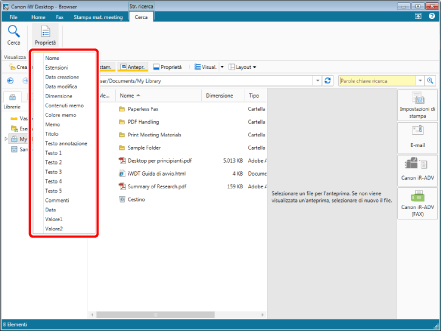
Il nome della proprietà selezionato viene visualizzato nella barra di ricerca semplice.
|
NOTA
|
|
Facendo clic su
 (Proprietà) sulla barra multifunzione, vengono visualizzati i tipi di proprietà che possono essere ricercati nella libreria selezionata. (Proprietà) sulla barra multifunzione, vengono visualizzati i tipi di proprietà che possono essere ricercati nella libreria selezionata.Per i dettagli sulle varie proprietà, vedere la seguente sezione.
|
4.
Immettere una chiave di ricerca nella barra di ricerca semplice.
In alternativa, eseguire uno dei passaggi indicati di seguito.
Per eseguire una ricerca semplice, fare clic su  sulla barra di ricerca semplice e selezionare una parola chiave di ricerca dall'elenco delle parole chiave salvate.
sulla barra di ricerca semplice e selezionare una parola chiave di ricerca dall'elenco delle parole chiave salvate.
Per eseguire una ricerca dettagliata, fare clic su  sulla barra di ricerca semplice e selezionare un nome di proprietà salvato nella cronologia degli obiettivi delle ricerche (in blu).
sulla barra di ricerca semplice e selezionare un nome di proprietà salvato nella cronologia degli obiettivi delle ricerche (in blu).
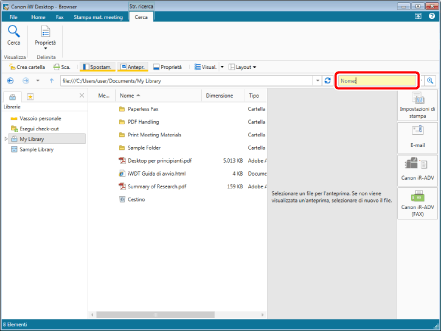
|
NOTA
|
|
Immettere la chiave di ricerca dopo il 'nome proprietà:' in blu.
Immettere le chiavi di ricerca delle proprietà non in formato testuale come indicato di seguito.
Memo:Sì (quando si esegue la ricerca di un documento con promemoria allegato)
Colore memo:Grigio/Arancione/Blu/Rosso/Giallo/Verde/Ciano/Magenta (quando si esegue la ricerca con un colore del promemoria)
È possibile immettere spazi a singolo o doppio byte come separatori per le parole chiave. Quando si esegue una ricerca, vengono visualizzati i risultati che includono tutte le stringhe separate.
In un documento all'interno della Libreria Document Server, se si usa una parola troppo generica come parola chiave di ricerca (ad esempio, "un" o "il"), vengono visualizzati tutti i documenti compresi nella gamma di ricerca, inclusi quelli che non contengono le parole chiave di ricerca.
|
5.
Fare clic su  (Inizia ricerca) sulla barra di ricerca semplice.
(Inizia ricerca) sulla barra di ricerca semplice.
In alternativa, fare clic su  (Cerca) sulla barra multifunzione.
(Cerca) sulla barra multifunzione.
 (Cerca) sulla barra multifunzione.
(Cerca) sulla barra multifunzione.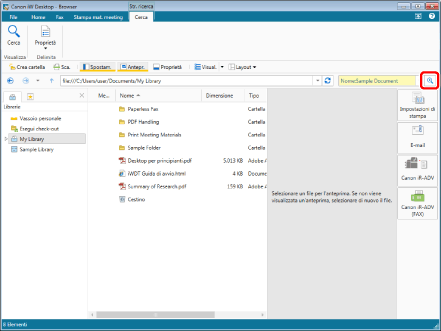
I risultati della ricerca vengono visualizzati nella Schermata di ricerca.
Per sospendere la ricerca, fare clic su [Annulla ricerca] nella Schermata di ricerca.
|
NOTA
|
|
Quest'operazione può anche essere eseguita con i pulsanti della barra degli strumenti. Se i pulsanti non vengono visualizzati sulla barra degli strumenti di Desktop Browser, svolgere le seguenti operazioni per visualizzarli.
La visualizzazione dei risultati di ricerca viene alternata tra [Miniatura grande], [Miniatura media], [Miniatura piccola] e [Elenco] ogni volta che si fa clic su
È possibile visualizzare in anteprima i documenti trovati nella Schermata di ricerca. Per ulteriori informazioni, vedere la seguente sezione.
Per visualizzare sempre la Schermata di ricerca davanti alla schermata Desktop Browser, fare clic su
Nella [Posizione di ricerca] della Schermata di ricerca viene visualizzato il percorso della libreria o della cartella di destinazione della ricerca.
Nel caso di un documento IWB a cui è stata applicata una decorazione testuale, potrebbe non essere possibile eseguire la modifica o la ricerca della decorazione testuale a seconda dei caratteri della decorazione testuale.
Se è stata selezionata una Libreria di rete (database) in cui effettuare la ricerca, in fondo alla Schermata di ricerca vengono visualizzati i seguenti dati.
[Data modifica database]:
Mostra la data e l'ora dell'ultimo aggiornamento del database con un aggiornamento periodico. Se è trascorso molto tempo dalla data e ora visualizzate, il contenuto del database potrebbe non essere aggiornato. Quando si cercano informazioni sulle proprietà ([Nome] e [Estensioni]), è possibile selezionare la casella di controllo [Non utilizzare gli indici creati per la ricerca durante la ricerca (potrebbe essere lenta)] per cercare le informazioni più recenti.
[Numero di documenti PDF il cui indice non è stato recuperato]:
Visualizza il numero di documenti senza testo nelle annotazioni e senza informazioni sulle proprietà ([Pagine] e [Annotazioni inserite]) salvate nel database. Se non si riesce a cercare il testo dell'annotazione oppure se le informazioni sulla proprietà non vengono visualizzate correttamente nei risultati di ricerca, ripetere la ricerca dopo poco per ridurre il numero dei documenti.
In ciascuno dei seguenti casi, la Schermata di ricerca viene visualizzata senza che venga eseguita una ricerca.
Quando una libreria o una cartella non è selezionata nella Finestra Navigazione
Quando nella Finestra Navigazione viene selezionato un percorso in cui non si possono effettuare ricerche
Quando non è stata immessa una parola chiave di ricerca
Se nessun risultato soddisfa le condizioni di ricerca impostate nella forma 'nome proprietà:parola chiave di ricerca', modificare le condizioni nella schermata di ricerca dettagliata ed eseguire di nuovo una ricerca dettagliata. Per ulteriori informazioni sulle ricerche dettagliate, vedere la seguente sezione.
|